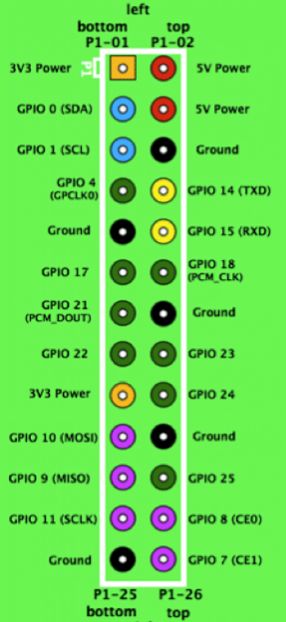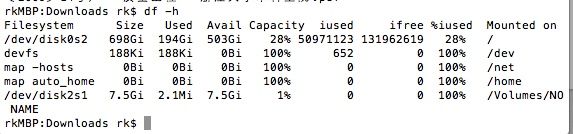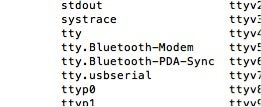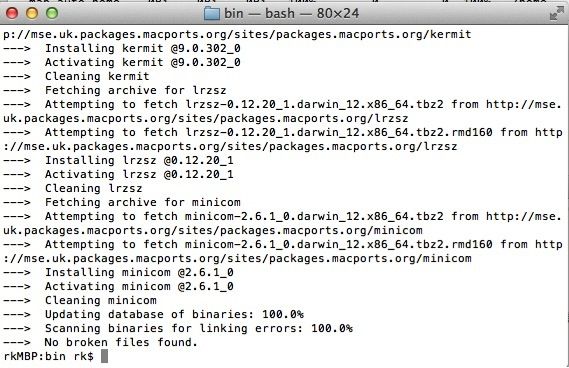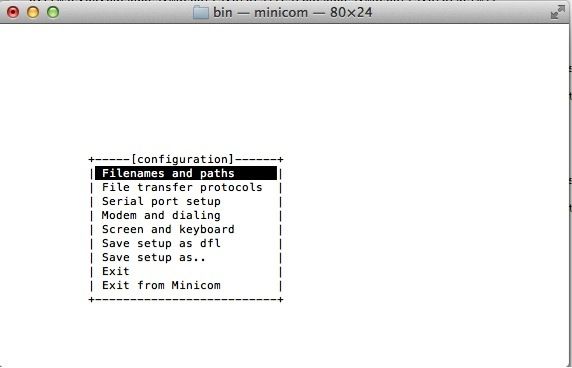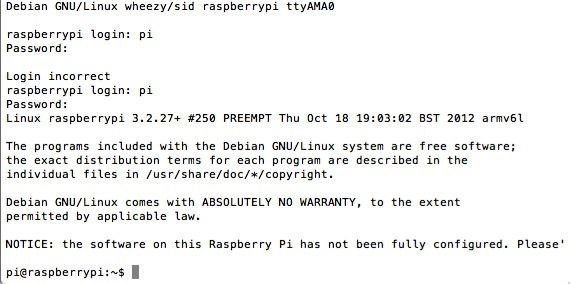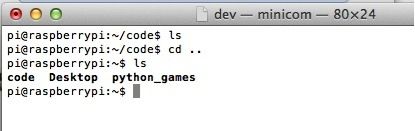树莓派初次启动攻略for Mac
树莓派初次启动攻略for Mac
made by Rk
感谢浙江大学《嵌入式系统》课程提供强力支持!
/************************************************************************/
本教程通过串口连接Macbook,笔记本端通过minicom操作树莓派。
树莓派初次启动需要以下几个步骤:
安装系统镜像到SD卡
安装串⼝口驱动
安装minicom
初次启动所需硬件材料:
一台电脑
树莓派
SD卡
电源线及USB充电器(1A以上输出)
串口转USB连接线(我用的是PL2303)
0.5、硬件工作
1、安装系统镜像到SD卡
使用df -h查看挂载的存储设备:
我们为树莓派准备的SD卡设备名为/dev/disk2s1
首先我们在系统中卸载SD卡以便dd命令安装系统启动镜像
sudo diskutil unmount/dev/disk2s1
然后利用dd命令安装镜像
sudo dd bs=1mif=2012-12-16-wheezy-raspbian.img of=/dev/rdisk2
2、安装串⼝口驱动
http://www.prolific.com.tw/US/ShowProduct.aspx?p_id=229&pcid=41
在这里下载对应系统版本的驱动,我这边是Mac OS 山狮。
安装好需要重启电脑,所以提前保存好工作资料
出现tty.usbserial即可进行下一步操作。
3、安装minicom
Mac系统下minicom需要port软件的支持。
在http://www.macports.org/install.php下载对应自身系统版本的MacPort软件,下载完后安装,其中检查更新可能需要很长时间,请耐心等待。
安装完毕后运行sudo port install minicom安装minicom
如果出现以下错误提示,则表明本机没有安装GCC等编译器,请首先安装。
Error: Unable to execute port: can't read "build.cmd": Failed to locate 'make' in path: '/opt/local/bin:/opt/local/sbin:/bin:/sbin:/usr/bin:/usr/sbin'
安装完毕如图。
终端输入命令minicom启动程序。
这时可能要报错,有可能是/dev/modem: No suchfile or directory.
解决方法:
键入minicom -s
选Serial port setup
A-改成/dev/tty.usbserial
回车,然后选择save setup as dfl
改波特率除数为115200,校验设置为8N1
上电,启动。
30秒后出现登录语句:(中间输错了一次密码 囧)
登录后:
4、尝试写一个c程序: